Mục đích: Giúp kế toán ghi nhận nhanh số buổi sử dụng thực tế các khoản thu của học sinh.
Các bước thực hiện:
- Để ghi nhận số lượng thực tế, anh/chị có thể vào bằng 2 cách:
- Vào Hệ thống\Tiện ích\Ghi nhận số lượng thực tế.

- Vào Quản lý thu\Ghi nhận số lượng thực tế.
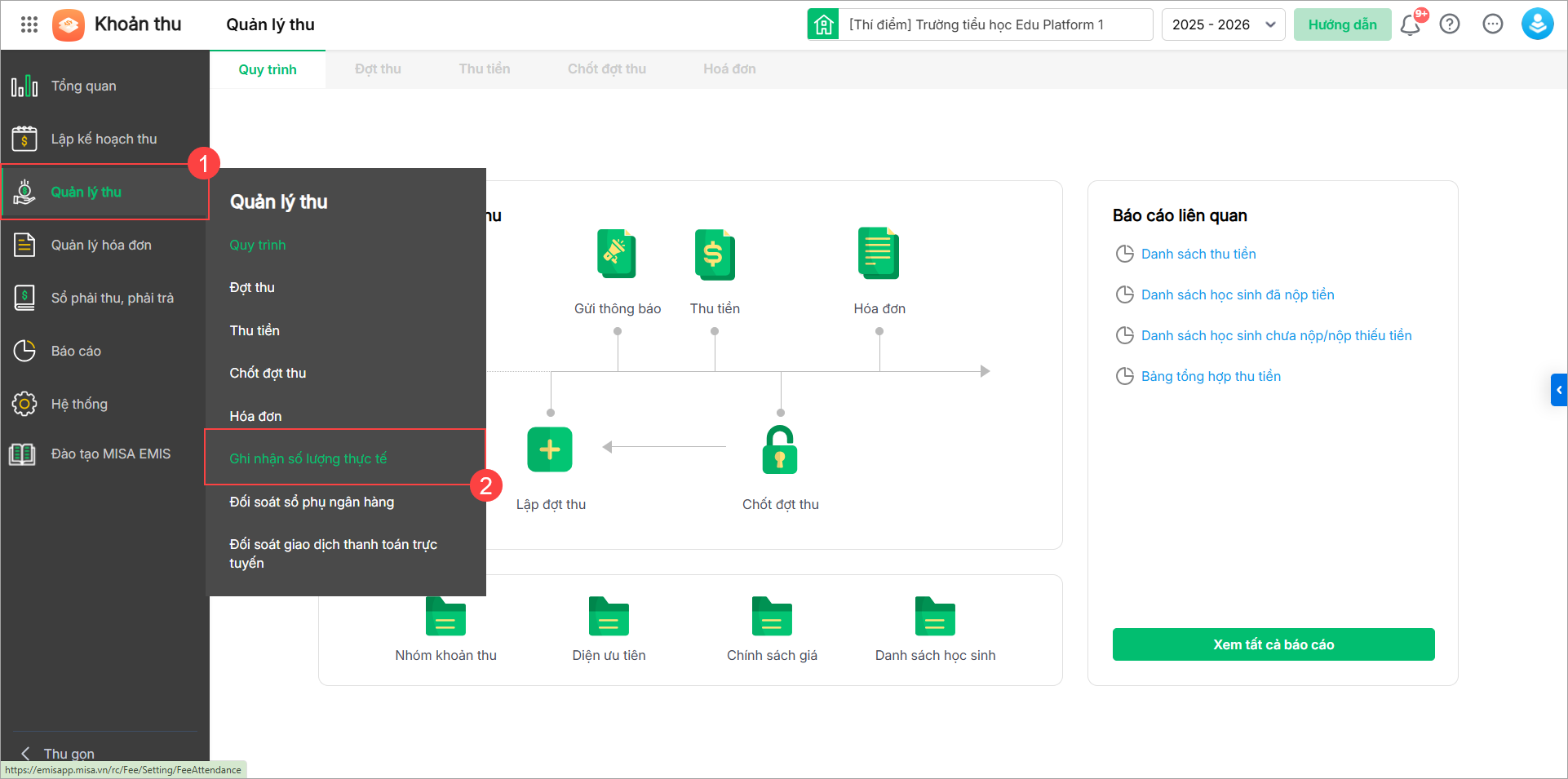
- Vào Hệ thống\Tiện ích\Ghi nhận số lượng thực tế.
- Tại màn hình Ghi nhận số lượng thực tế, anh/chị chọn Lớp, Đợt thu, Khoản thu cần ghi nhận số lượng thực tế.
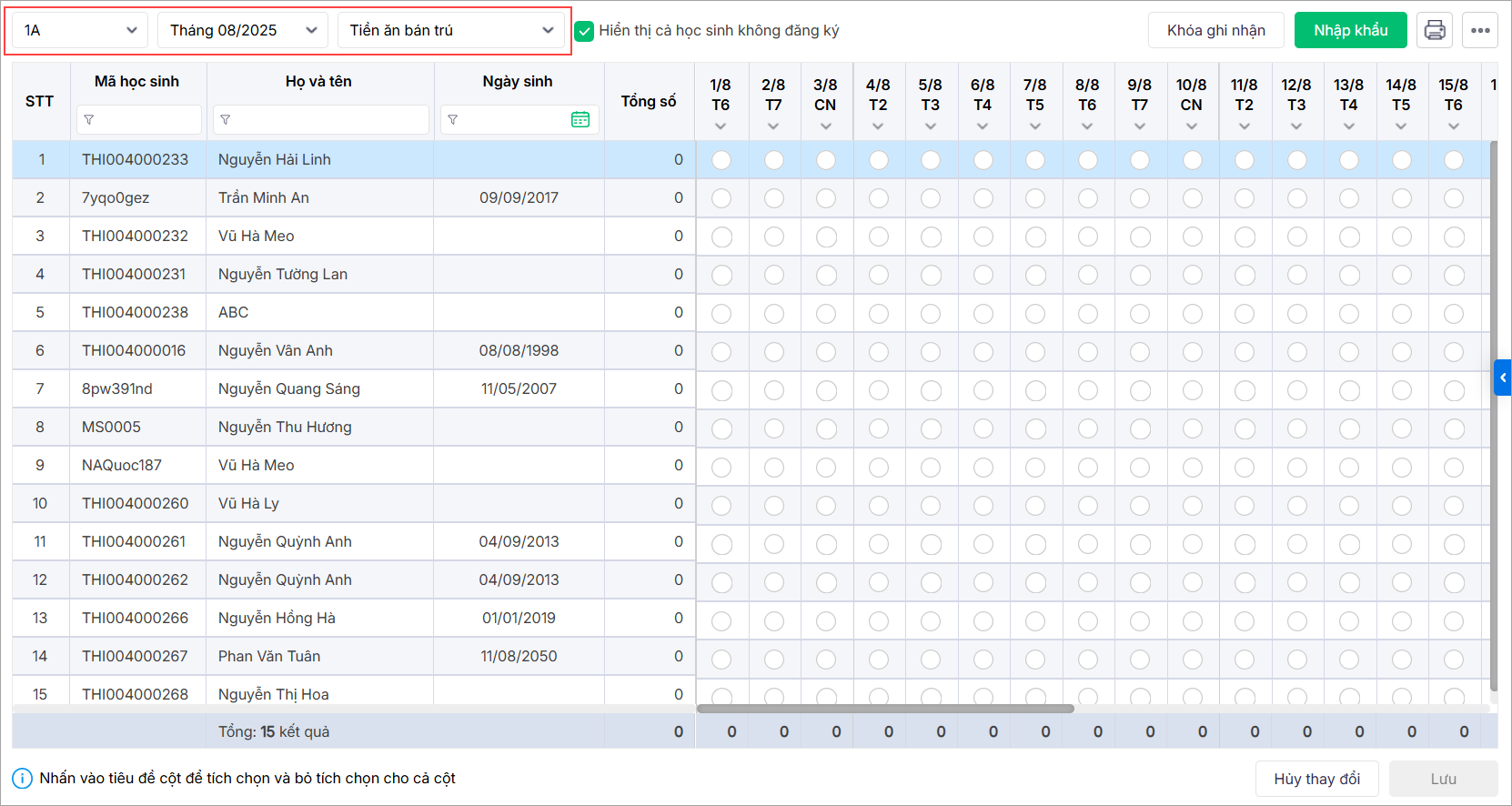
I. Ghi nhận số buổi sử dụng
- Tích chọn vào ngày học sinh có sử dụng khoản thu theo thực tế.
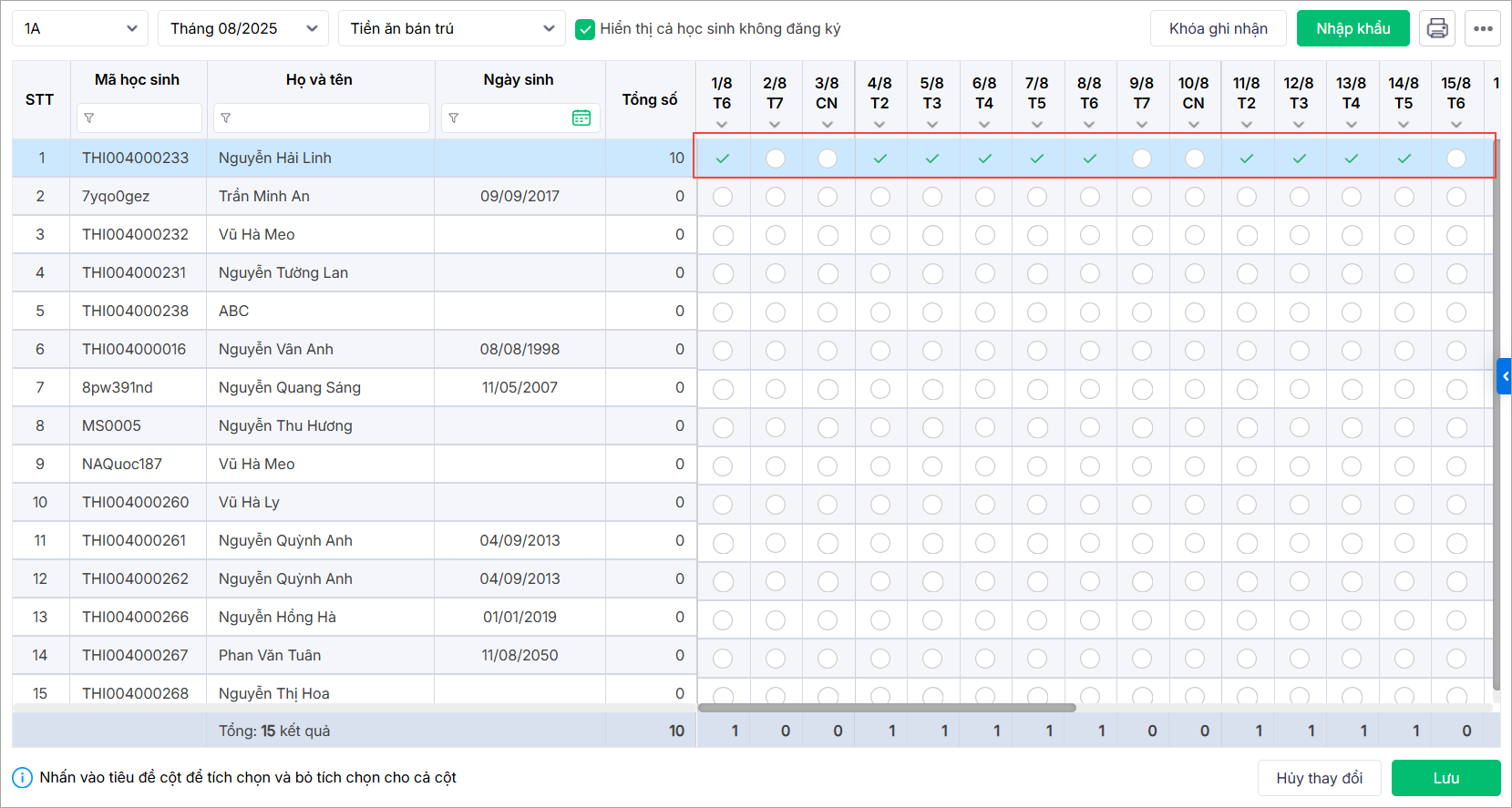
- Để ghi nhận nhanh cho nhiều học sinh cùng lúc, anh/chị nhấn vào tiêu đề cột ngày, tích vào Chọn cả cột/Bỏ chọn cả cột.
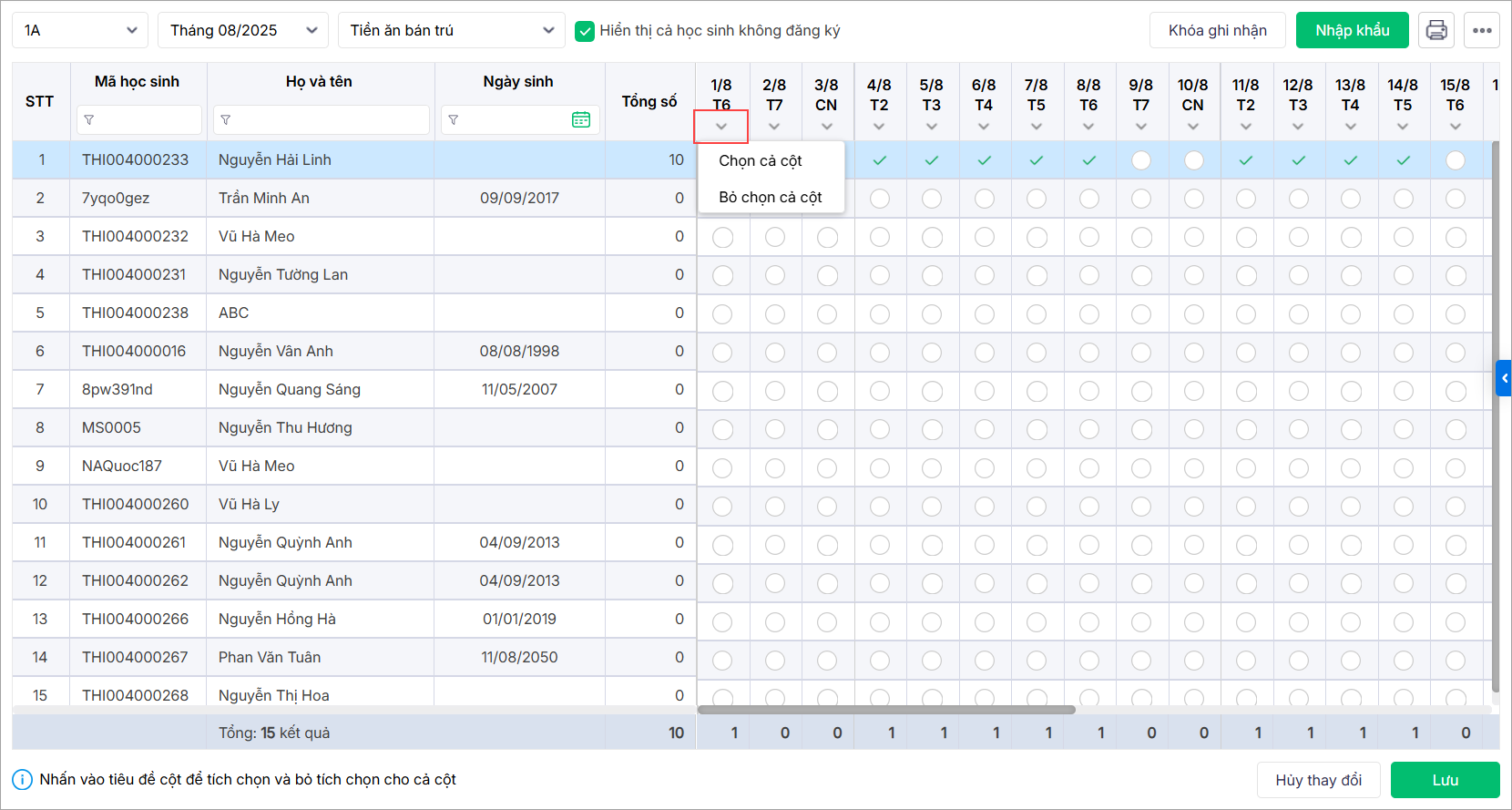
- Nhấn Lưu.
II. Nhập khẩu bảng theo dõi số buổi sử dụng
Giúp kế toán nhập khẩu nhanh bảng theo dõi số buổi sử dụng vào phần mềm để tiết kiệm thời gian thao tác.
- Chọn Nhập khẩu, chọn hình thức tệp và phạm vi để Tải tệp mẫu excel nhập khẩu số buổi thực tế do phần mềm cung cấp.
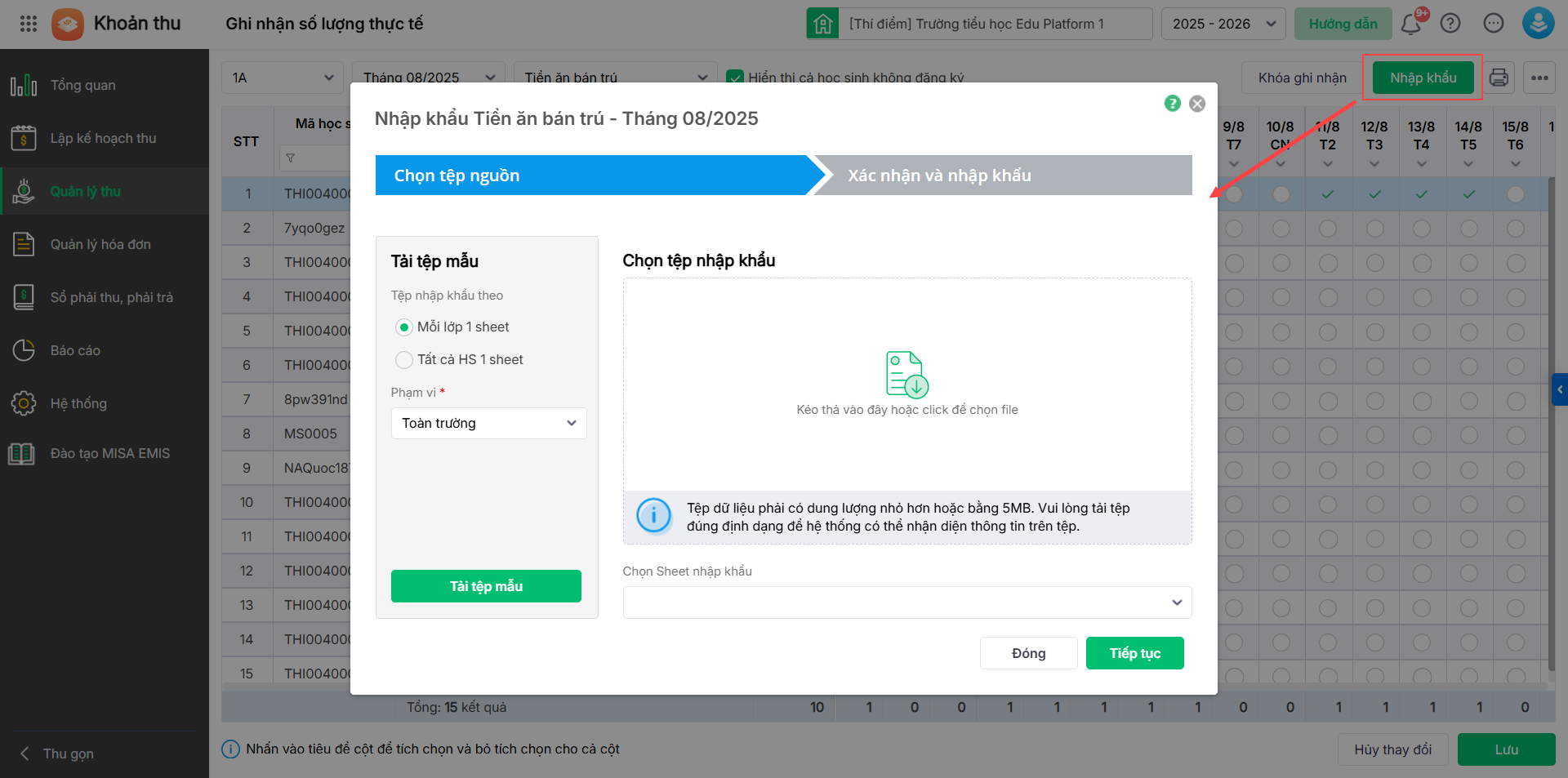
- Thực hiện chỉnh sửa/sao chép số buổi thực tế từ tệp excel của đơn vị sang tệp mẫu vừa tải về từ phần mềm.
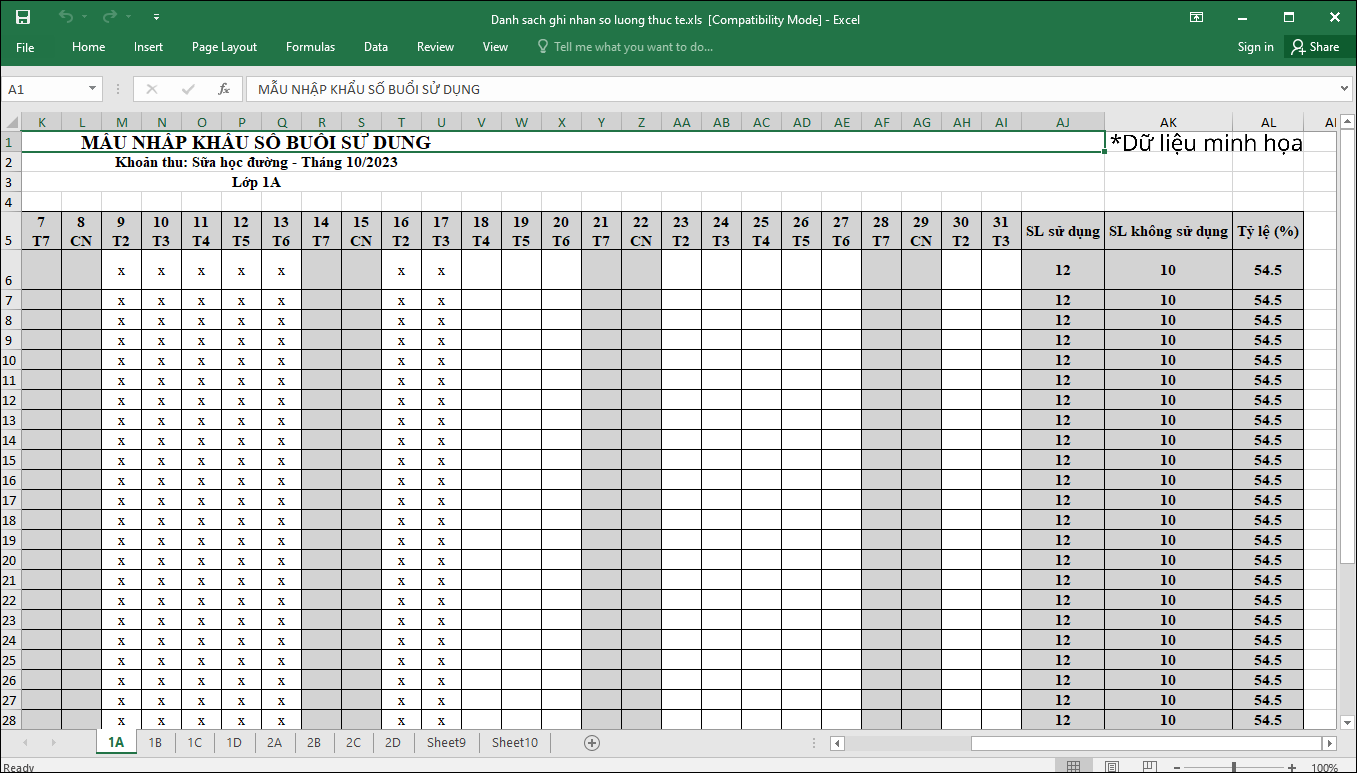
- Tải tệp excel mẫu đã có dữ liệu được sao chép vào phần mềm. Nhấn Tiếp tục, phần mềm chuyển sang bước Xác nhận và nhập khẩu.
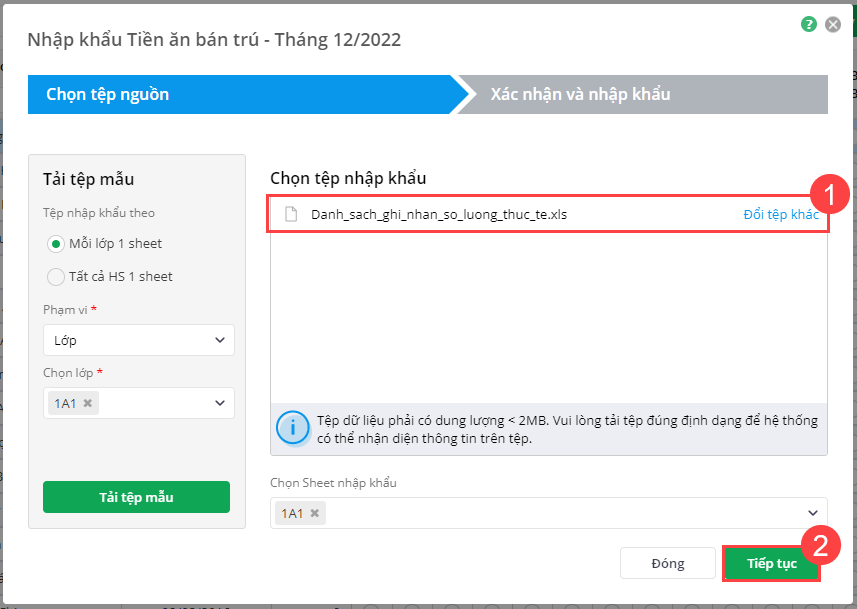
- Phần mềm sẽ tự động kiểm tra thông và hiển thị kết quả bản ghi Hợp lệ và Không hợp lệ:
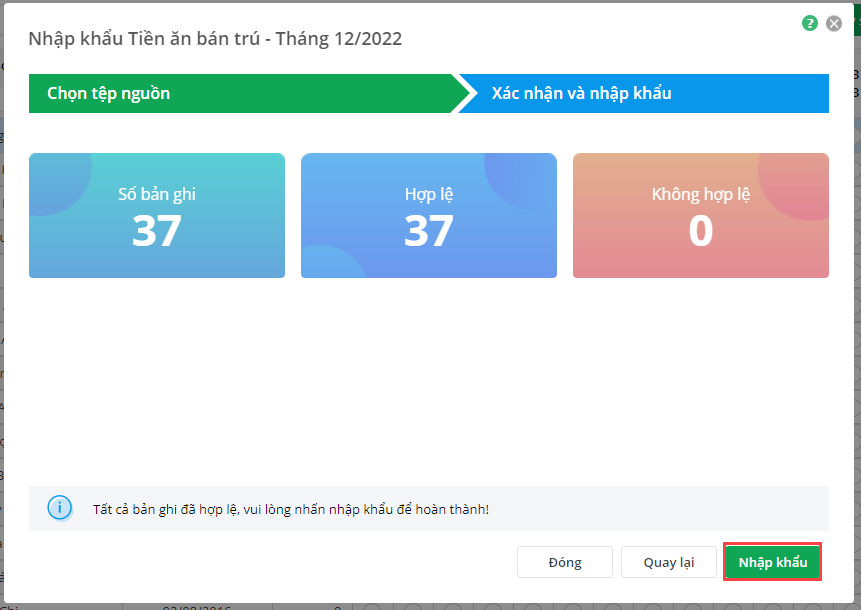
- Với bản ghi Không hợp lệ: Anh/chị tải về máy để chỉnh sửa và tiến hành nhập khẩu lại vào phần mềm.
- Với bản ghi Hợp lệ: Chọn Nhập khẩu để nhập khẩu bản ghi thông tin học sinh hợp lệ vào phần mềm.
III. Lấy số buổi học
Giúp kế toán lấy kết quả điểm danh ở phần mềm EMIS Học sinh để ghi nhận nhanh cho các khoản tiền cần số buổi thực tế sử dụng.
- Chọn Lấy số buổi học.
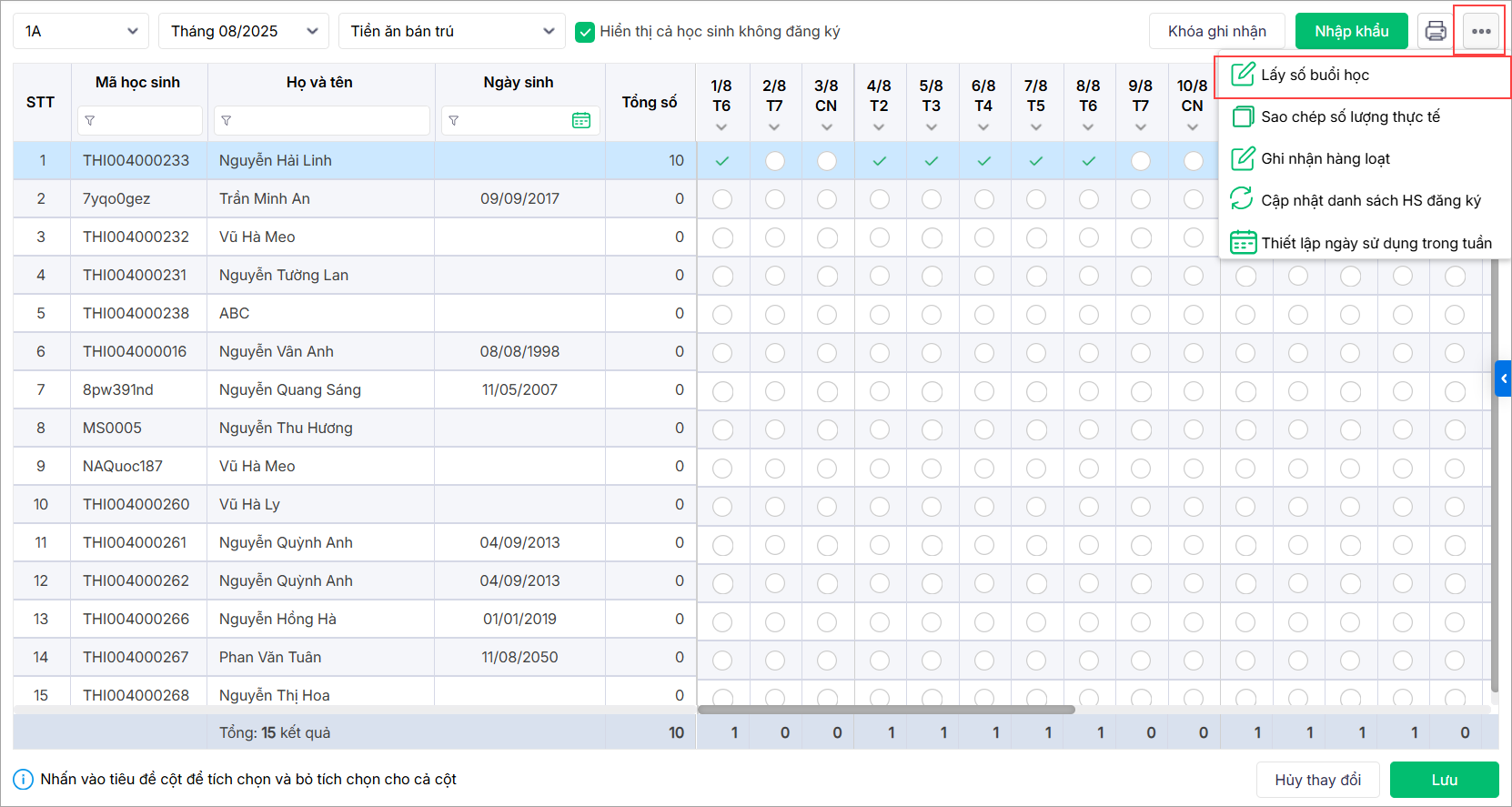
- Chọn Khoản thu cần lấy theo số buổi học thực tế từ phân hệ EMIS Học sinh:
- Trường hợp tại đơn vị quy định học sinh nghỉ học không phép sẽ không được trừ tiền, anh/chị tích chọn Đi học và nghỉ không phép, lúc này phần mềm lấy số buổi sử dụng cho cả học sinh đi học và nghỉ không phép.
- Trường hợp tại đơn vị quy định học sinh nghỉ học (có phép, không phép) đều sẽ không được trừ tiền, anh/chị tích chọn Đi học và nghỉ học, lúc này phần mềm lấy số buổi sử dụng cho cả học sinh đi học và nghỉ học.
- Trường hợp tại đơn vị quy định học sinh nghỉ học (có phép, không phép) đều sẽ được trừ tiền, anh/chị tích chọn Đi học, lúc này phần mềm lấy số buổi sử dụng cho những học sinh đi học.
- Nhấn Lấy số buổi học
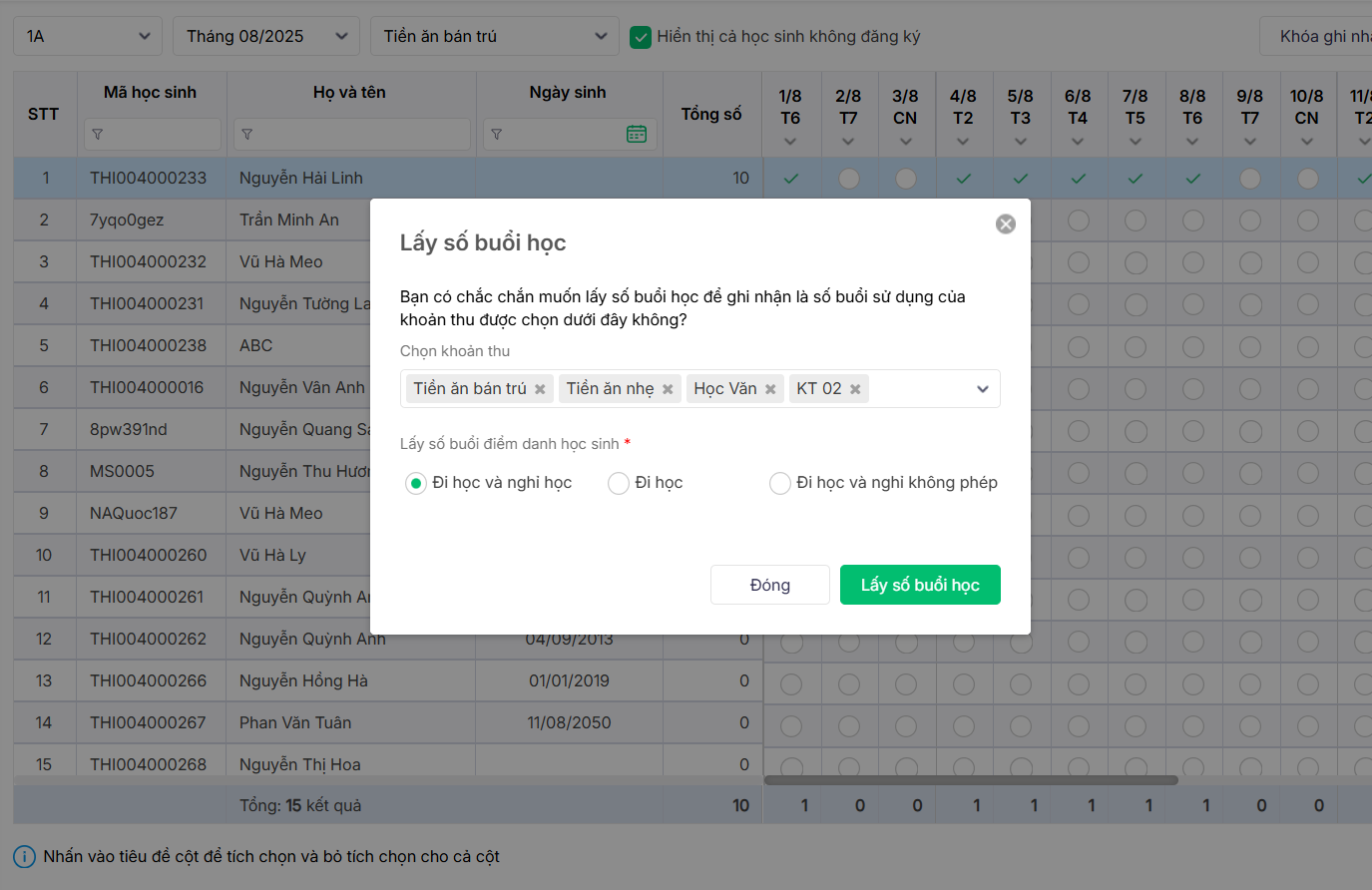
Lưu ý:
- Trường hợp học sinh đã có số lượng thực tế của khoản thu được chọn, phần mềm hiển thị thông báo:
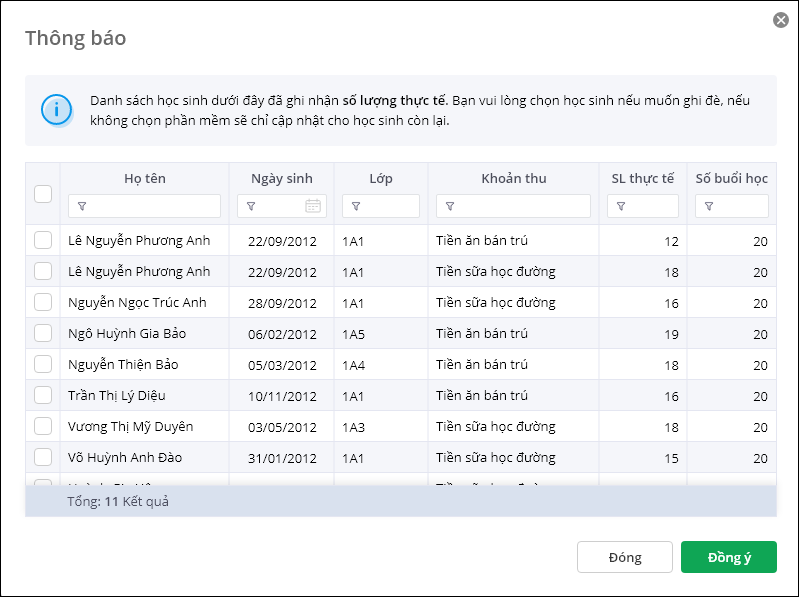
- Trường hợp vẫn muốn lấy kết quả điểm danh làm số lượng thực tế, anh/chị tích chọn học sinh cần cập nhật, nhấn Đồng ý. Phần mềm tự động ghi đè số lượng thực tế.
IV. Sao chép danh sách số lượng thực tế
- Nhấn vào biểu tượng dấu ba chấm, chọn Sao chép danh sách số lượng thực tế.
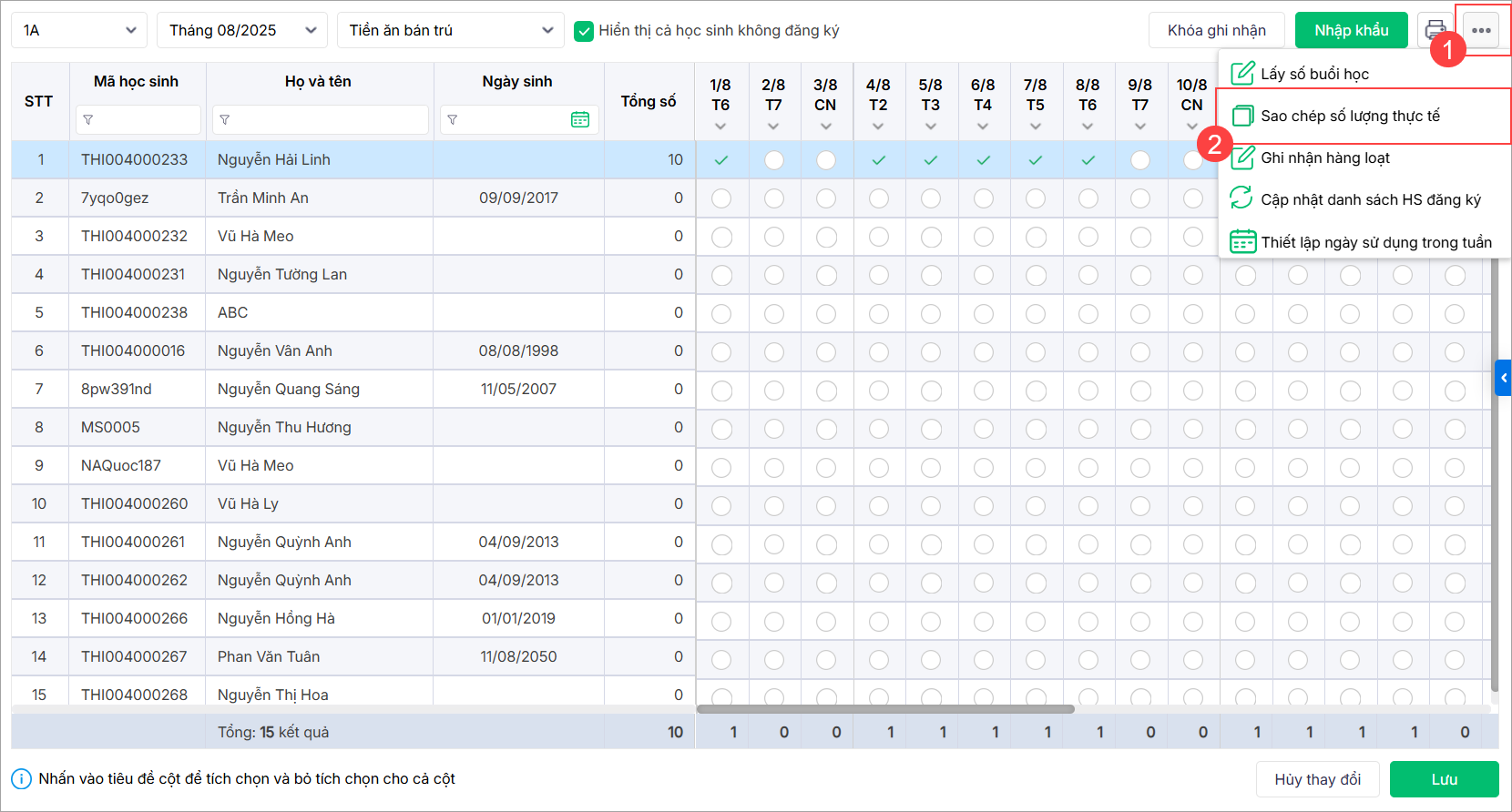
- Chọn khoản thu cần sao chép dữ liệu của khoản thu anh/chị đang ghi nhận.
- Nhấn Xác nhận.
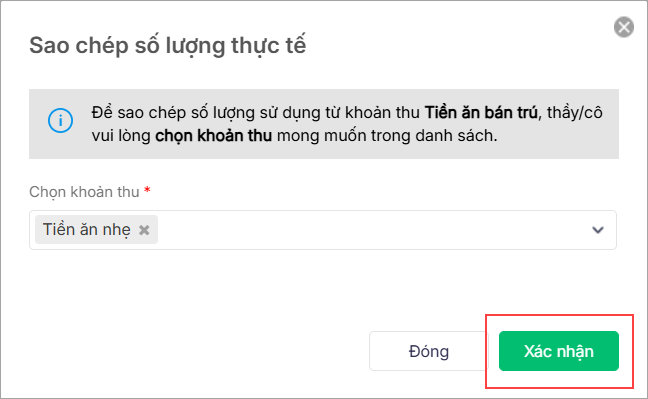
V. Ghi nhận hàng loạt
- Nhấn vào biểu tượng dấu ba chấm, chọn Ghi nhận hàng loạt để ghi nhận nhanh số buổi sử dụng cho nhiều học sinh có ngày ăn giống nhau.
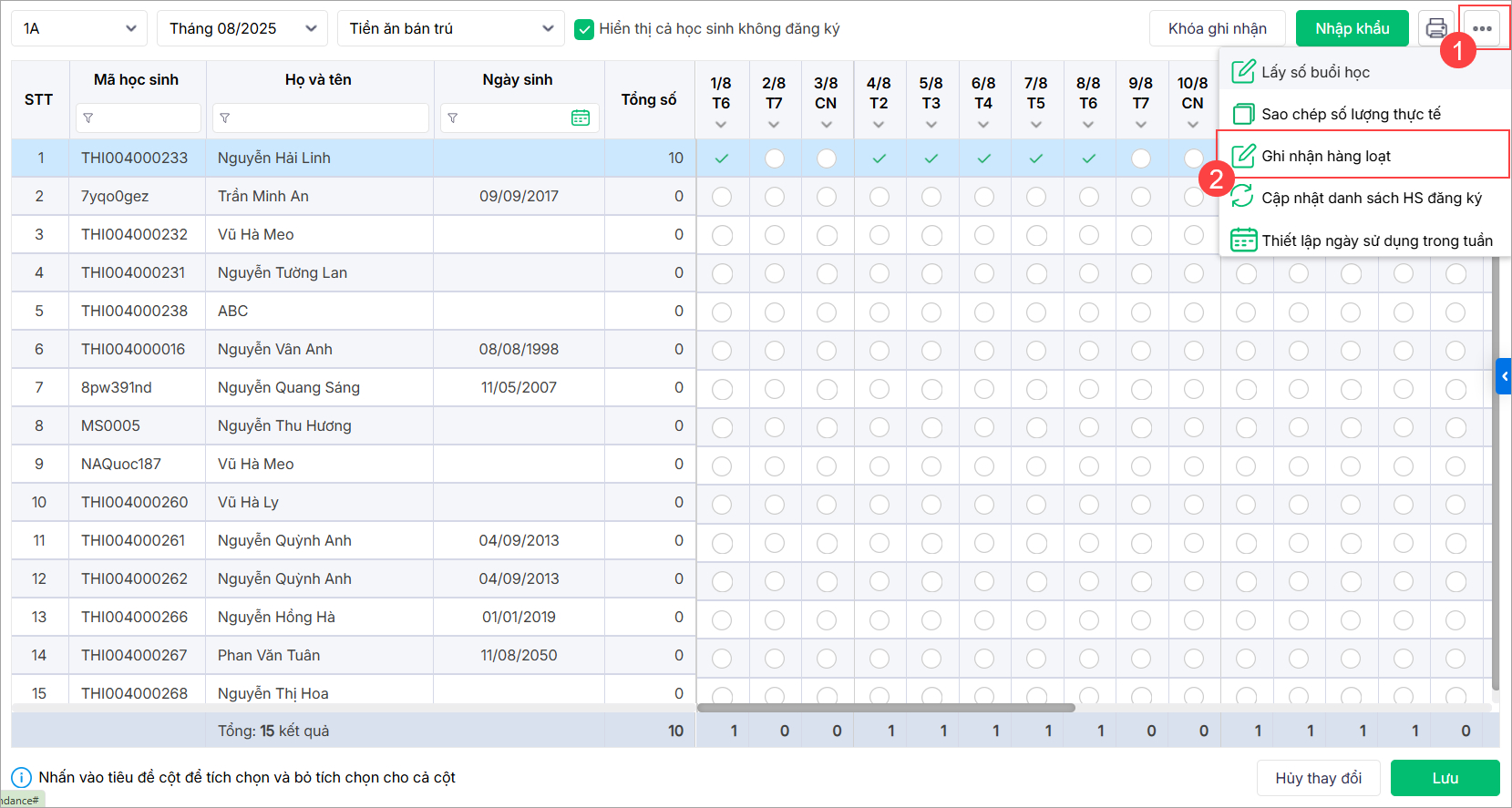
- Chọn Phạm vi (Toàn trường, Khối, Lớp), Thời gian, Khoản thu cần ghi nhận.
- Tích chọn Ghi nhận theo ngày hoặc Ghi nhận theo thứ (tùy theo thực tế đơn vị)
- Chọn ngày hoặc thứ ghi nhận hàng loạt.
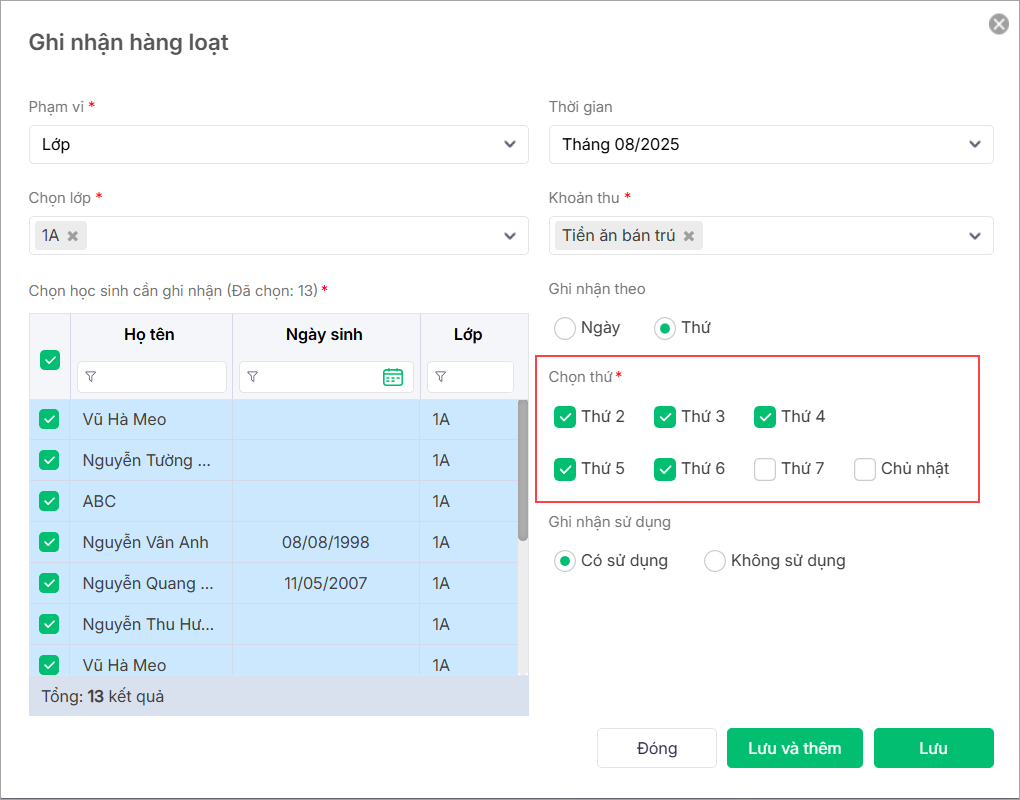
- Tích chọn những học sinh ghi nhận giống nhau.
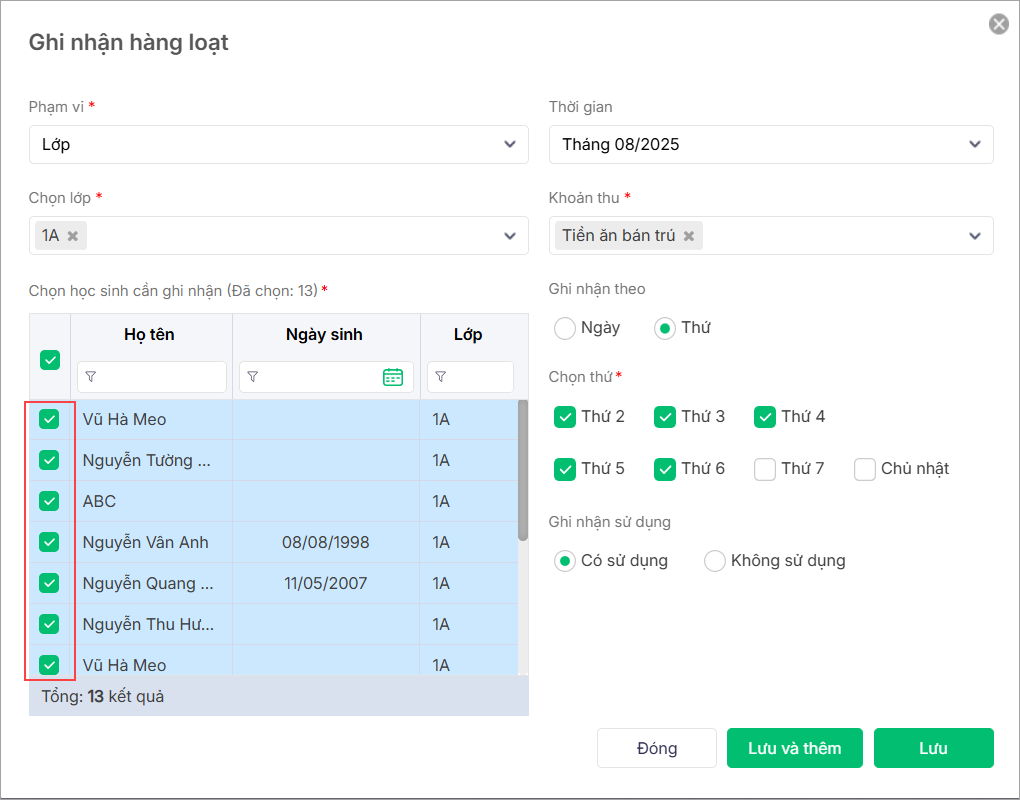
- Chọn trạng thái: Có sử dụng (có phát sinh khoản thu) hoặc không sử dụng (không phát sinh khoản thu).
- Nhấn Lưu hoặc Lưu và thêm để ghi nhận nhanh cho nhóm học sinh khác.
Lưu ý: Trường hợp ghi nhận hàng loạt trong đó có lớp đã khóa ghi nhận số lượng thực tế, phần mềm hiển thị thông báo như ảnh, anh/chị vui lòng liên hệ tài khoản admin để được Mở khóa ghi nhận.
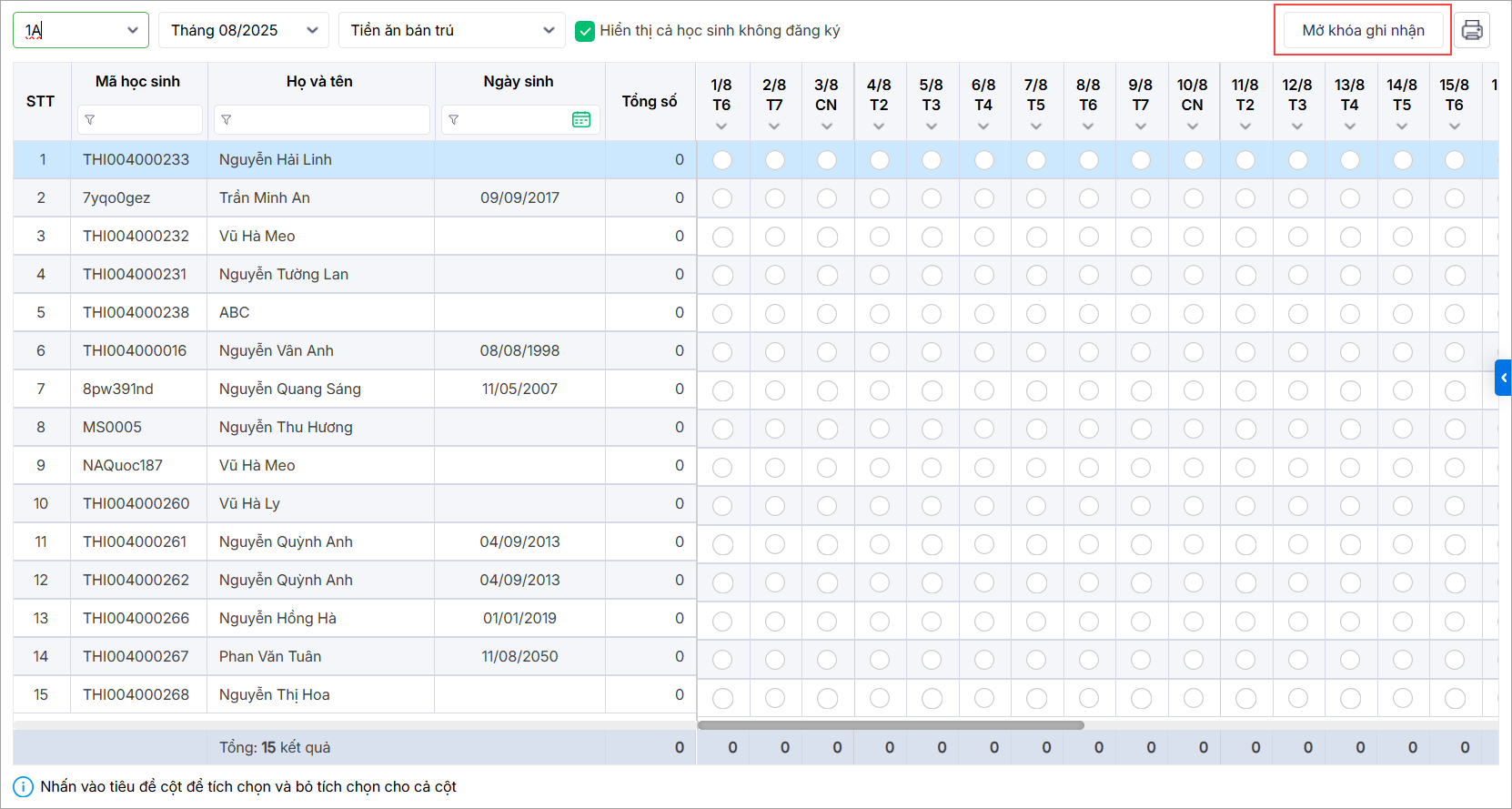
VI. Cập nhật danh sách học sinh đăng ký
Giúp kế toán ghi nhận số lượng thực tế sử dụng theo đăng ký từng tháng của học sinh. Trường hợp học sinh hủy đăng ký cũng không làm ảnh hưởng đến số lượng sử dụng của những tháng trước.
- Để ghi nhận số lượng thực tế theo danh sách đăng ký khoản thu của học sinh, anh chị nhấn vào dấu ba chấm, chọn Cập nhật danh sách HS đăng ký.
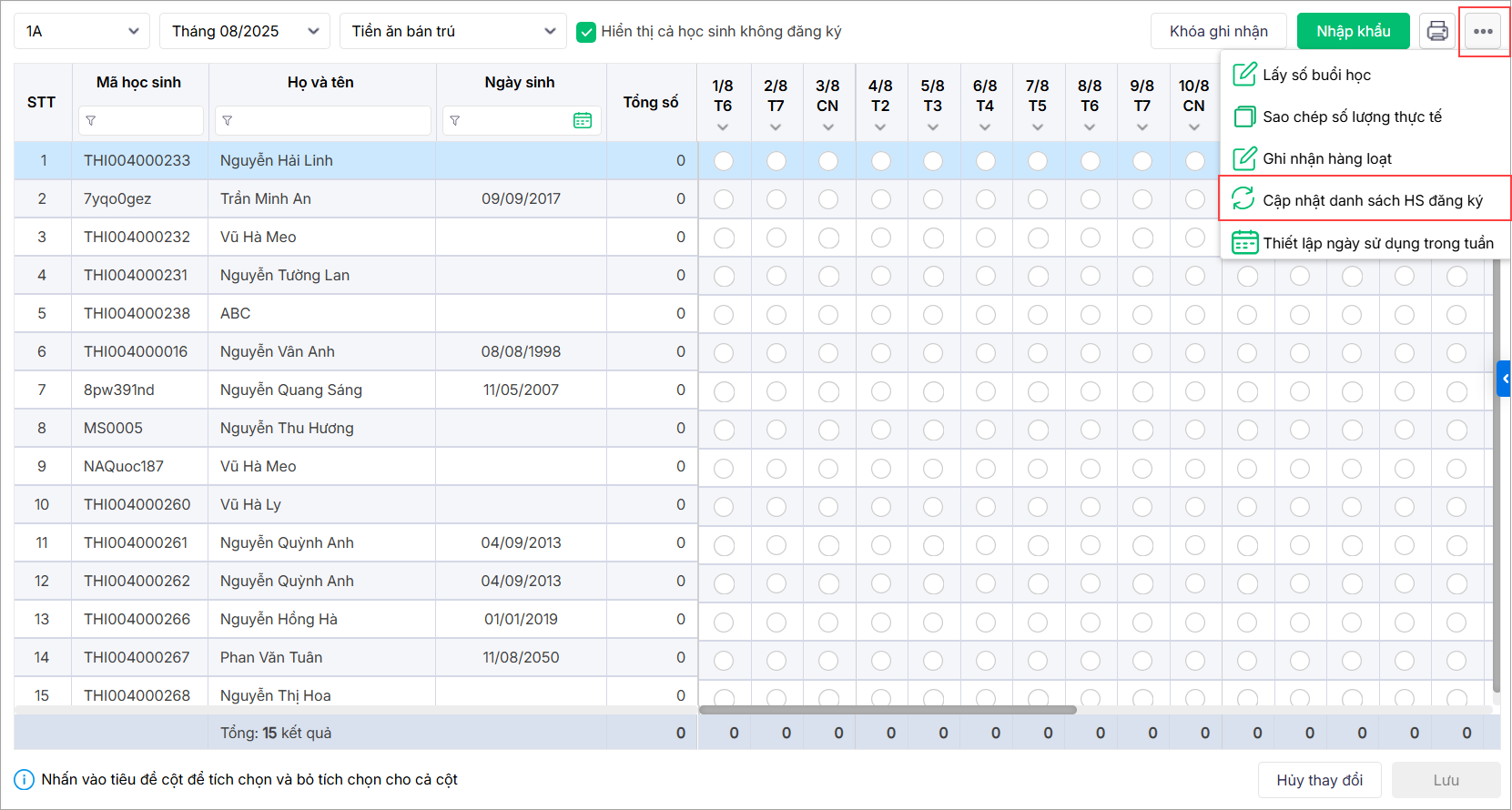
- Phần mềm tự động cập nhật số lượng thực tế theo số lượng đăng ký khoản thu của học sinh.
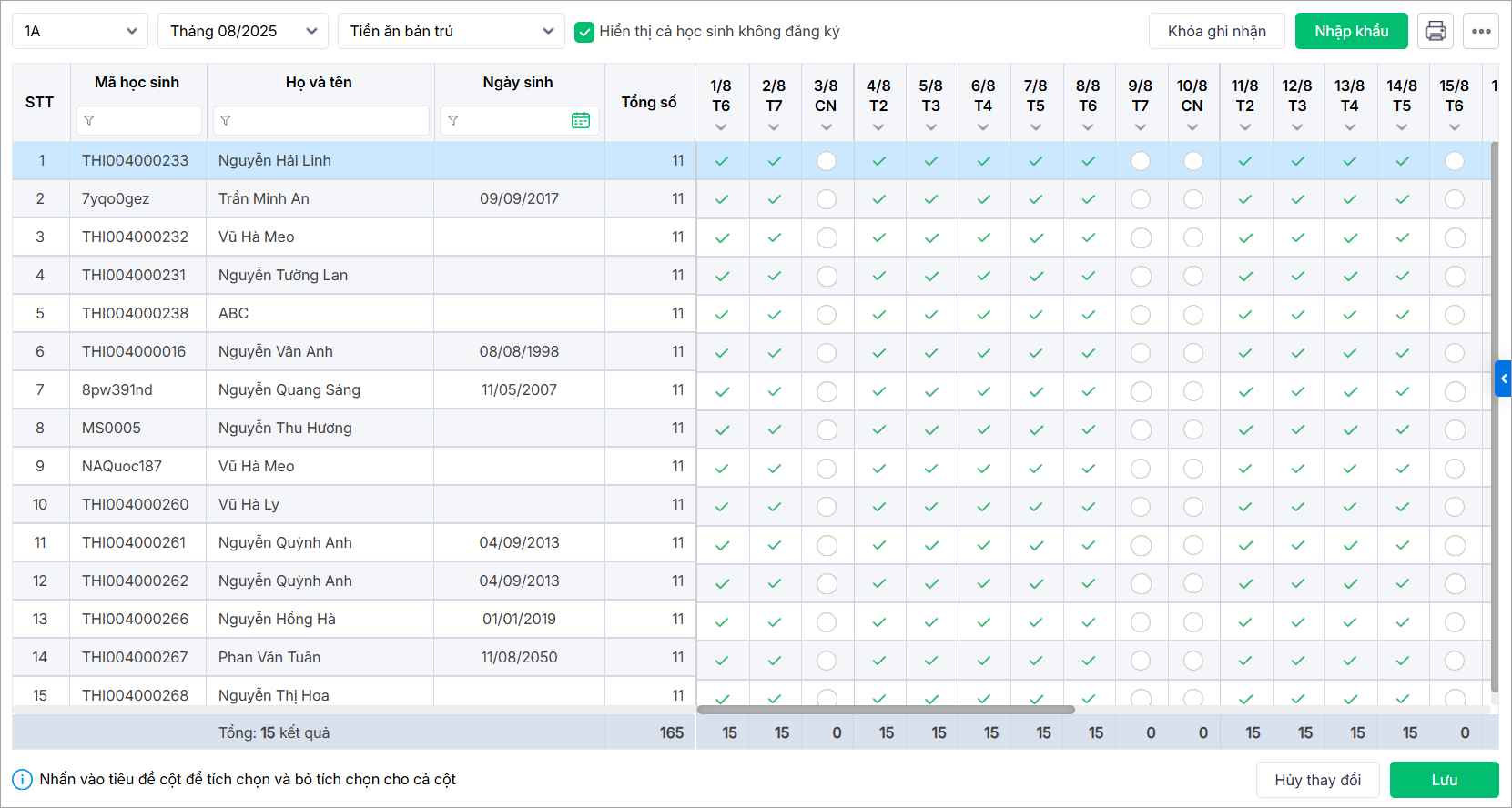
VII. Thiết lập ngày sử dụng trong tuần
- Nhằm thống kê nhanh tình hình bán trú, sử dụng các khoản thu theo thực tế sử dụng của học sinh, anh/chị có thể vào biểu tượng dấu “ba chấm”, chọn Thiết lập ngày sử dụng trong tuần.
(Lưu ý: Tính năng này chỉ hiển thị với tài khoản được phân quyền chỉnh sửa màn Ghi nhận số lượng thực tế)
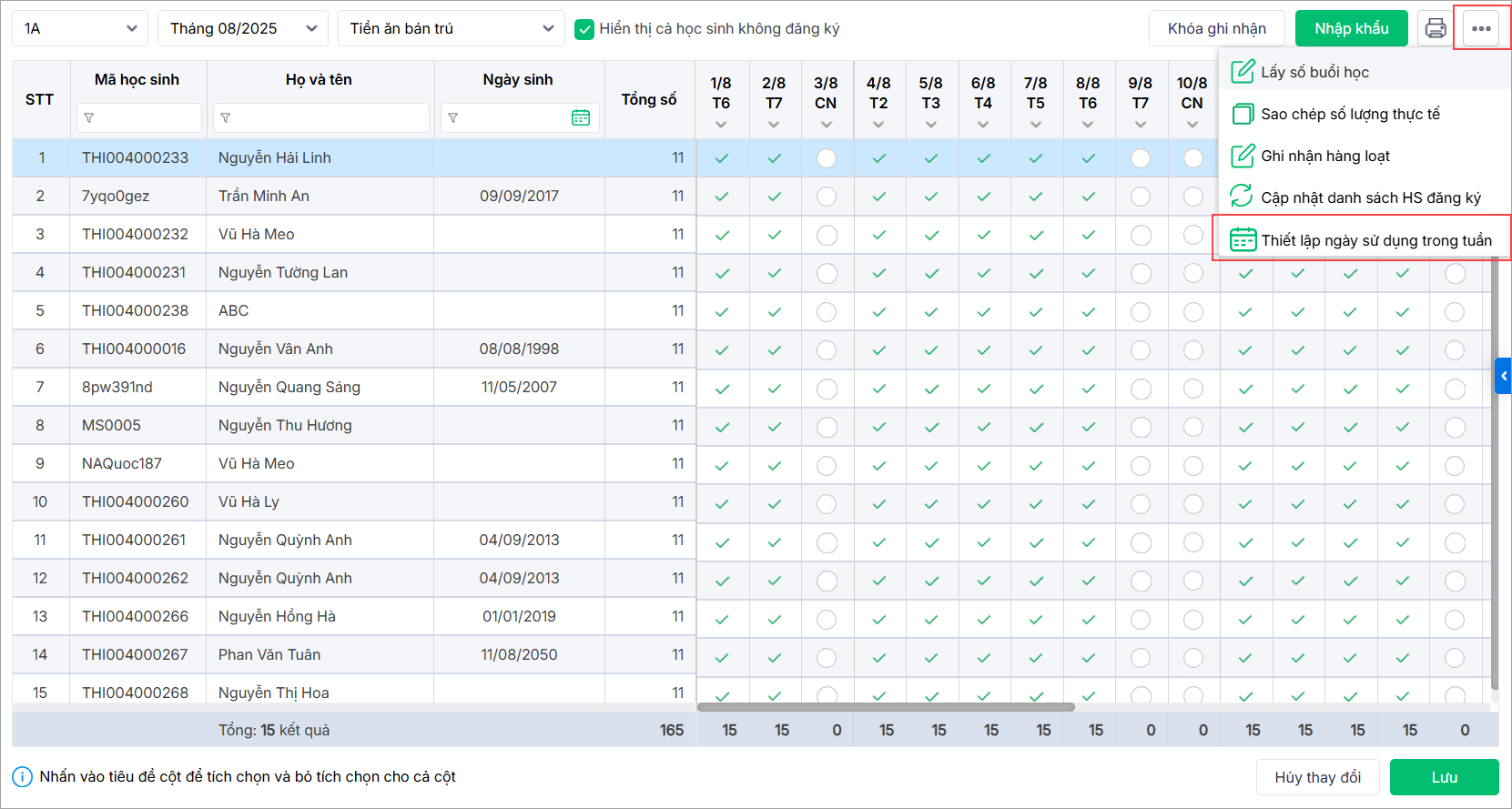
- Phần mềm mặc định ngày sử dụng từ Thứ 2 – Chủ nhật, anh/chị có thể tùy chọn tích những ngày đơn vị cho phép ghi nhận sử dụng, áp dụng cho tất cả các khoản thu có đơn vị tính được chấm ghi nhận số lượng thực hiện.
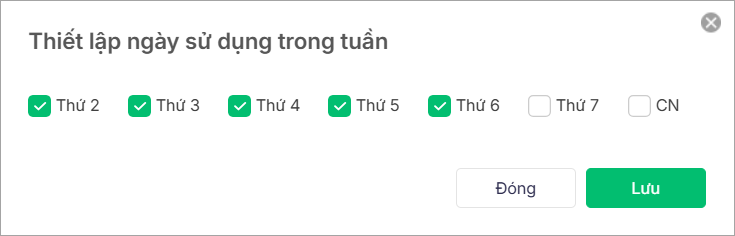
- Nhấn Lưu. Những thứ không tích chọn sẽ bôi xám không thể ghi nhận sử dụng trên phần mềm và trên file nhập khẩu.
- Trường hợp có ngày đã ghi nhận kết quả số lượng thực tế và thiết lập bỏ tích chọn không sử dụng sẽ hiển thị cảnh báo bên dưới.
Nếu chọn Tiếp tục chỉ thực hiện thiết lập cho những tháng chưa phát sinh dữ liệu trong năm học đó.
VIII. In danh sách số buổi sử dụng
- Nhấn biểu tượng máy in để in danh sách theo dõi số buổi sử dụng.
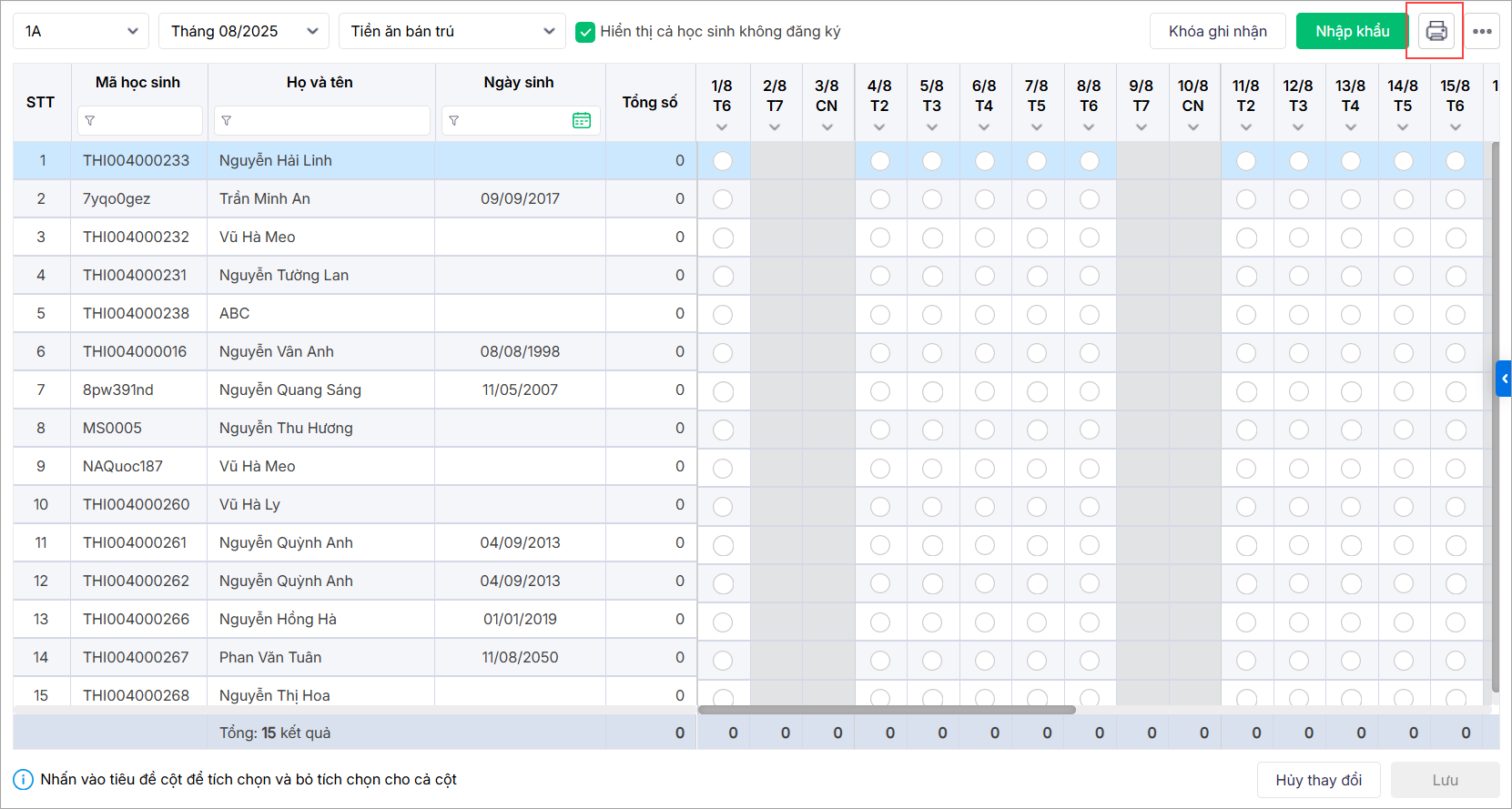
- Thiết lập tham số báo cáo:
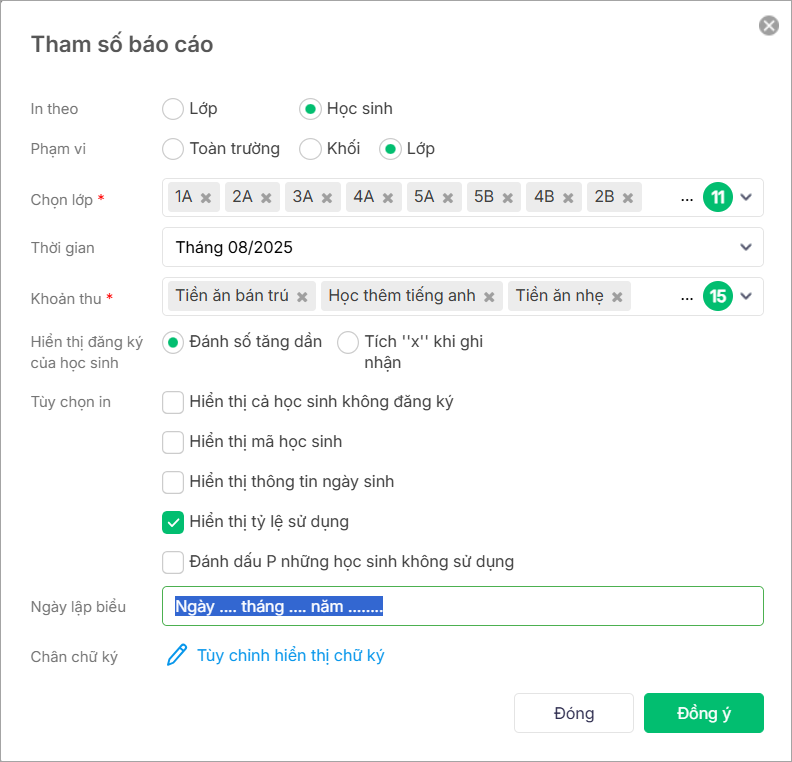
- In theo: Lớp (In số buổi sử dụng tổng hợp theo từng lớp) hoặc Học sinh (In số buổi sử dụng chi tiết đến từng học sinh)
- Phạm vi: Toàn trường/Khối/Lớp (Chọn khối/lớp tương ứng)
- Thời gian: Chọn thời gian cần in danh sách số lượng sử dụng thực tế.
- Khoản thu: Chọn khoản thu cần ghi nhận số buổi sử dụng thực tế.
- Lựa chọn cách thức hiển thị đăng ký của học sinh theo nhu cầu của đơn vị: Đánh số tăng dần/ Tích x khi đăng ký
- Tùy chọn in:
- Cả học sinh không đăng ký (nếu cần).
- Hiển thị mã học sinh/thông tin ngày sinh (Đối với in theo Học sinh)
- Hiển thị tỷ lệ sử dụng: Mẫu in ra có cả Tỷ lệ sử dụng và Tổng SL không sử dụng.
- Chân chữ ký: Tùy chọn hiển thị chân chữ ký trên báo cáo.
- Nhấn Đồng ý để lấy dữ liệu.
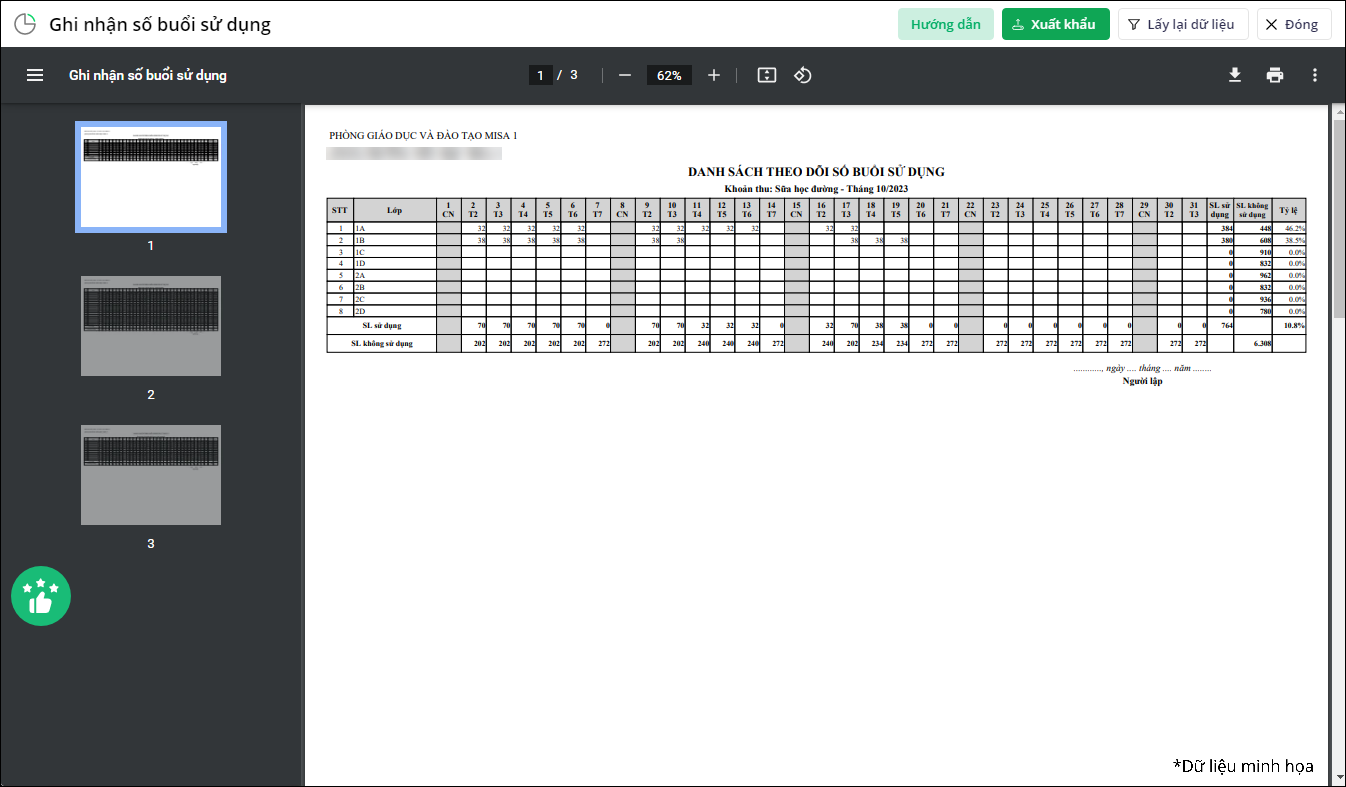
IX. Khóa ghi nhận
Sau khi đã hoàn tất ghi nhận số lượng thực tế, để không chỉnh sửa thông tin gây ảnh hưởng đến số phải thu tháng sau, anh/chị làm như sau:
- Tại Lớp và Tháng cần khóa ghi nhận khoản thu, chọn Khóa ghi nhận.
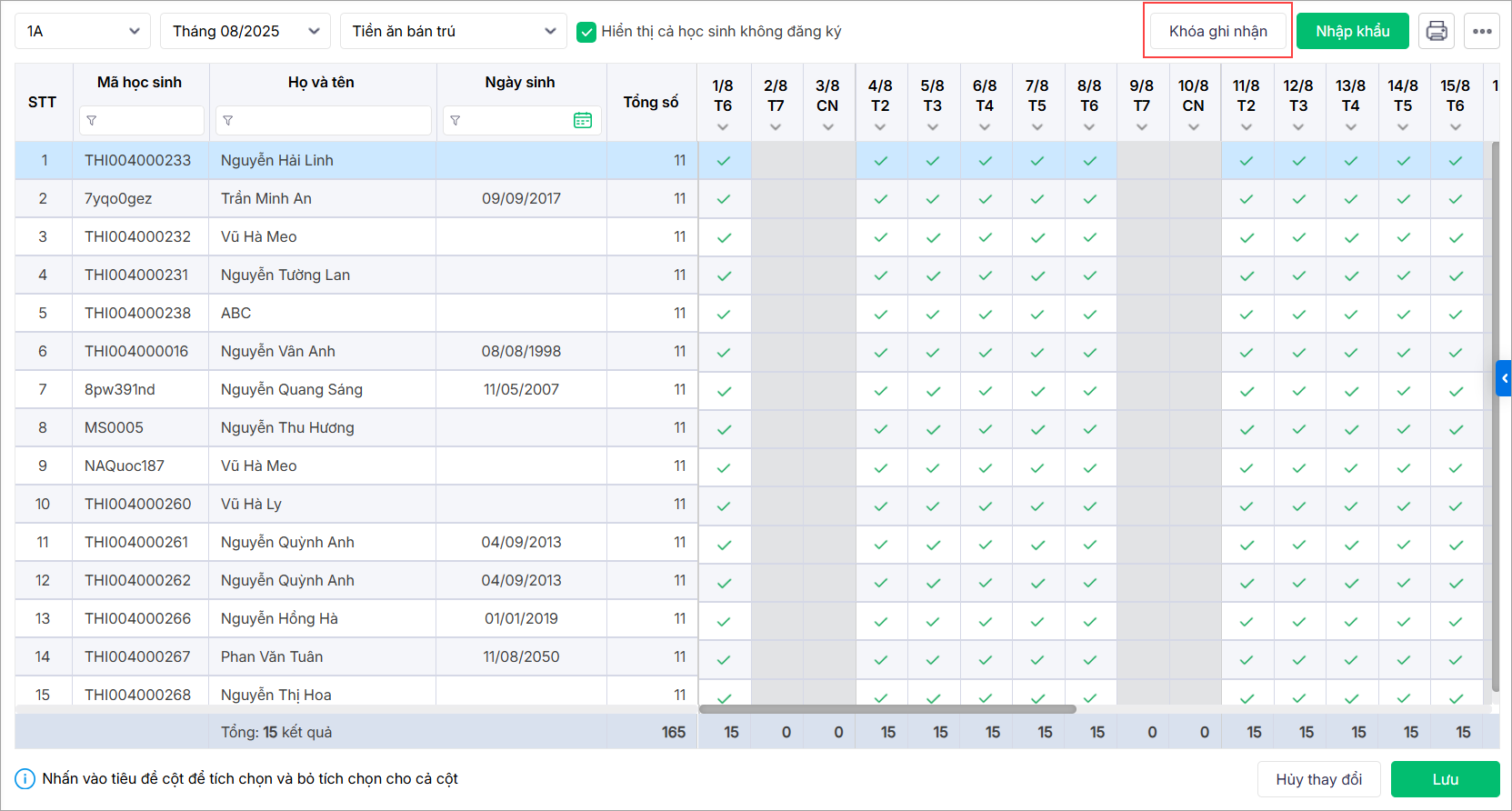
- Sau khi khóa ghi nhận khoản thu thành công, các tài khoản được phân quyền admin/qlhocphi hoặc tài khoản của cán bộ giáo viên được phân công phụ trách lớp không thể tự thay đổi thông tin.
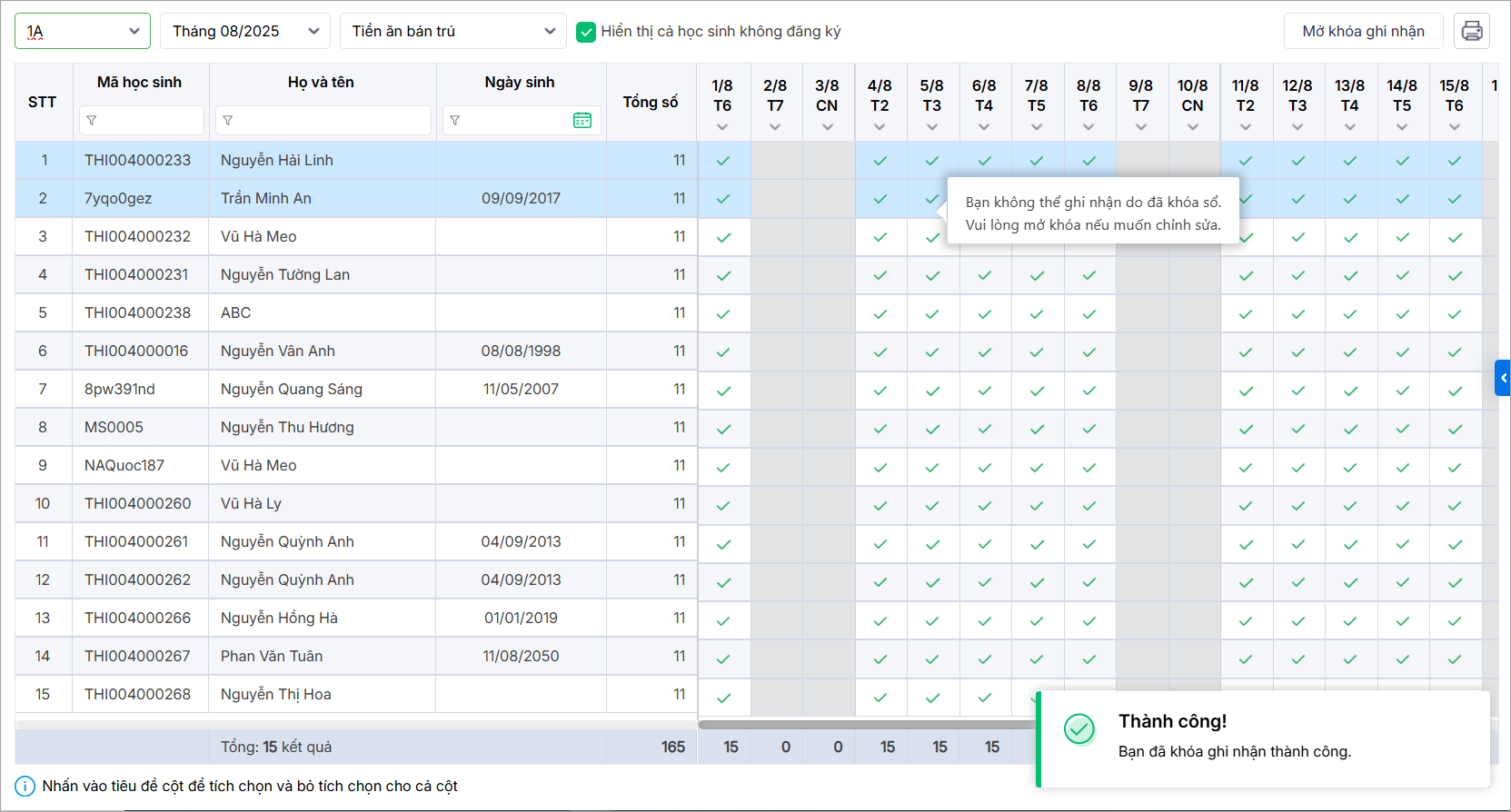
- Trường hợp cần chỉnh sửa thông tin, tài khoản được phân quyền admin cần thực hiện Mở khóa ghi nhận.
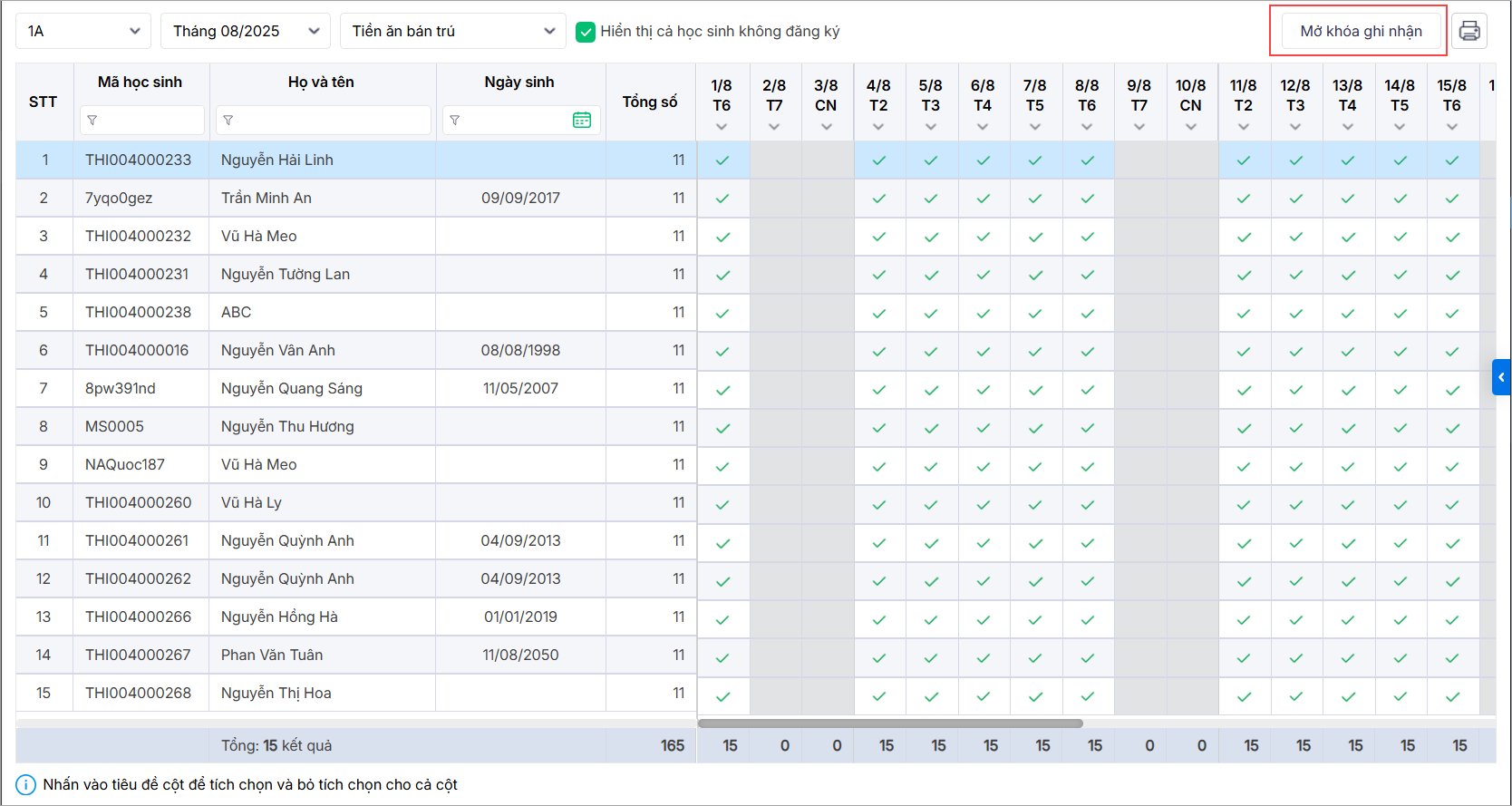




 024 3795 9595
024 3795 9595 https://www.misa.vn/
https://www.misa.vn/




